Questa funzionalità è disponibile su siti con il piano WordPress.com Creator o Entrepreneur. Se il tuo sito dispone di uno dei nostri piani legacy, tieni presente che questa funzionalità è disponibile per il piano Pro.
Indagini, sondaggi e quiz sono un ottimo modo per migliorare il sito con elementi interattivi. WordPress.com è direttamente integrato con Crowdsignal in modo da poterli aggiungere molto facilmente. Con il blocco Sondaggio, puoi aggiungere e personalizzare un sondaggio basato su Crowdsignal sul contenuto del tuo sito, fare una domanda e offrire opzioni di risposta, quindi raccogliere e analizzare i dati in Crowdsignal.
Se hai un sito con plugin, attiva questo plugin per usare il blocco Sondaggio.
In questa guida
Quando aggiungi il tuo primo blocco Sondaggio su WordPress.com, creeremo automaticamente un account Crowdsignal per te, usando le tue informazioni di accesso a WordPress.com. Puoi anche andare su Crowdsignal e iscriverti per un account gratuito. Puoi accedere utilizzando il tuo account WordPress.com.
- Crea un articolo o una pagina nell’editor di WordPress.
- Fai clic sul segno (+) o avvia la ricerca del blocco digitando / ed effettuando la ricerca di “sondaggio”.

Una volta aggiunto il blocco Sondaggio, puoi aggiungere un titolo, una nota (ad esempio, una descrizione o una richiesta) e potenziali risposte.

Ecco un esempio di sondaggio:
Visualizza e gestisci i risultati del tuo sondaggio in Impostazioni dei dati. Fai clic sul link di Crowdsignal per accedere ai risultati e all’analisi.

Personalizza il messaggio di conferma visualizzato dagli utenti al termine del sondaggio.
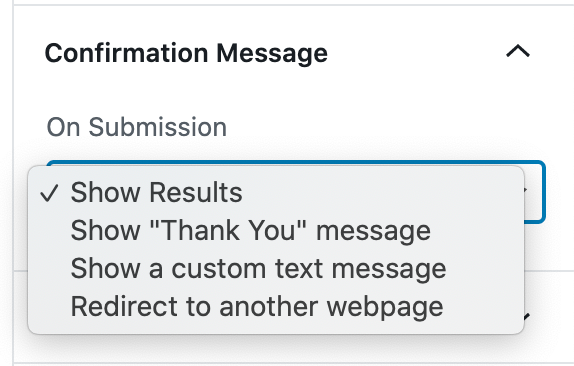
Imposta il sondaggio su Aperto o Chiuso e puoi persino creare una scadenza per la risposta degli utenti selezionando Chiuso dopo.

Chiuso dopo rivelerà una opzione per la selezione della data:
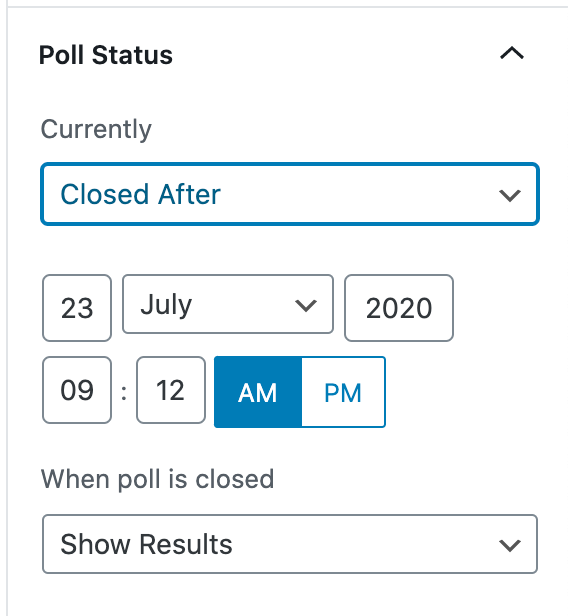
Personalizza il testo, lo sfondo e i colori dei bordi per il tuo sondaggio.
Seleziona i colori che faranno risaltare il sondaggio e assicurati di trovare un contrasto piacevole ai fini della leggibilità. I parametri di accessibilità sono costruiti sul nuovo editor per avvisarti nel caso in cui il testo diventa illeggibile per persone con difficoltà visive.
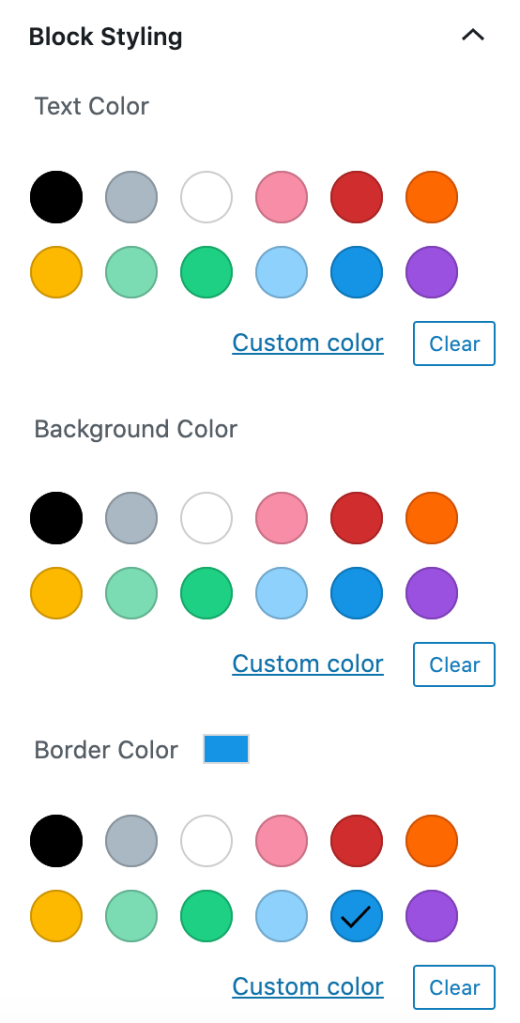
Oltre ai colori, puoi selezionare un carattere per il testo del sondaggio e personalizzare l’aspetto del bordo del sondaggio, regolandone lo spessore e la forma.
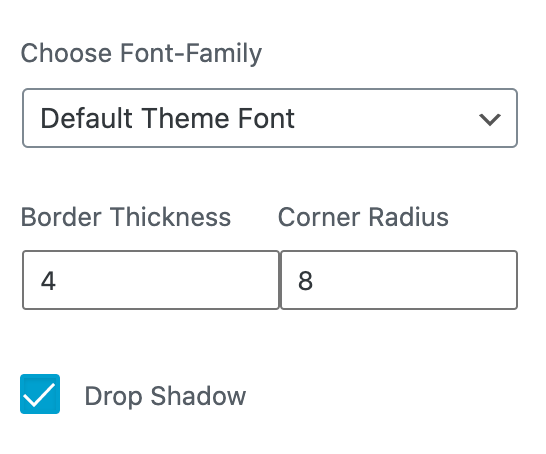
Personalizza il colore del testo e di sfondo per il pulsante del sondaggio.

In Impostazioni delle risposte, specifica se un utente può partecipare solo una volta al sondaggio e se desideri rendere casuale l’ordine delle risposte ogni volta che un utente aggiorna o visualizza il sondaggio

La scheda Avanzate consente di aggiungere una classe CSS al blocco, permettendo di scrivere CSS personalizzato e dare uno stile al blocco. Scopri di più.
